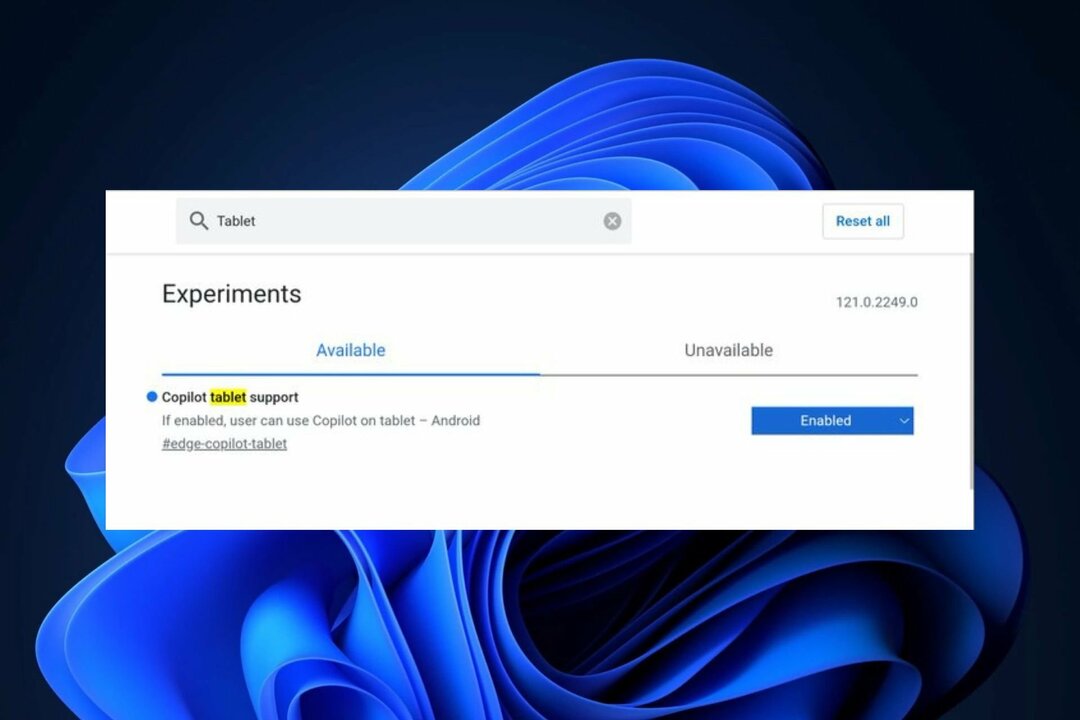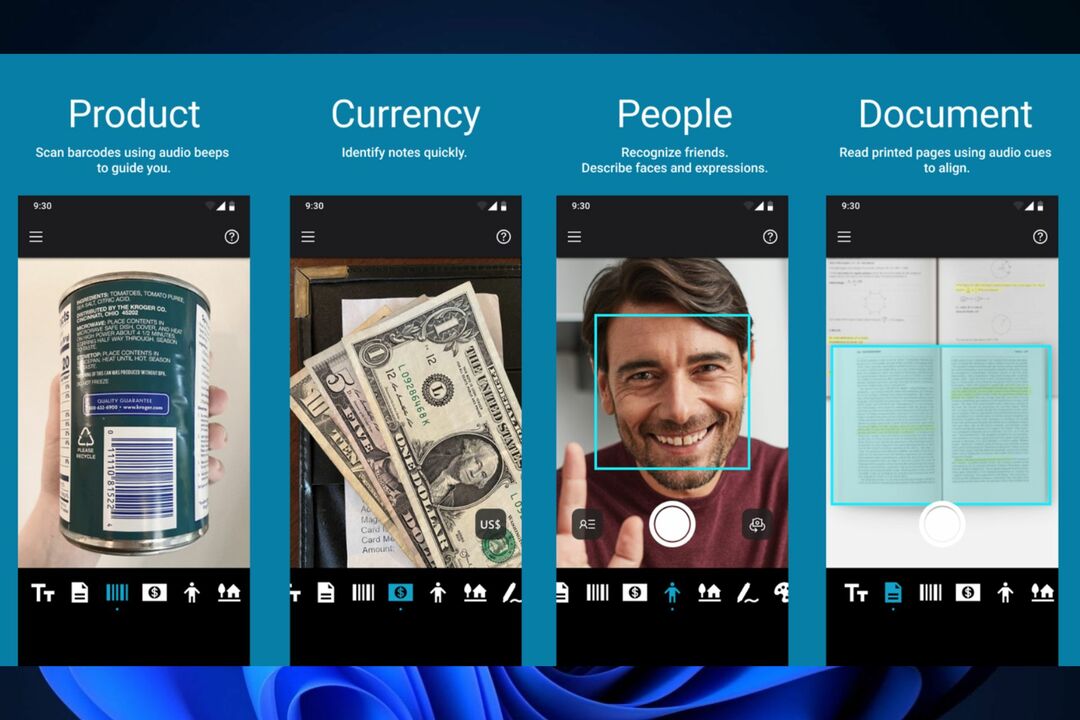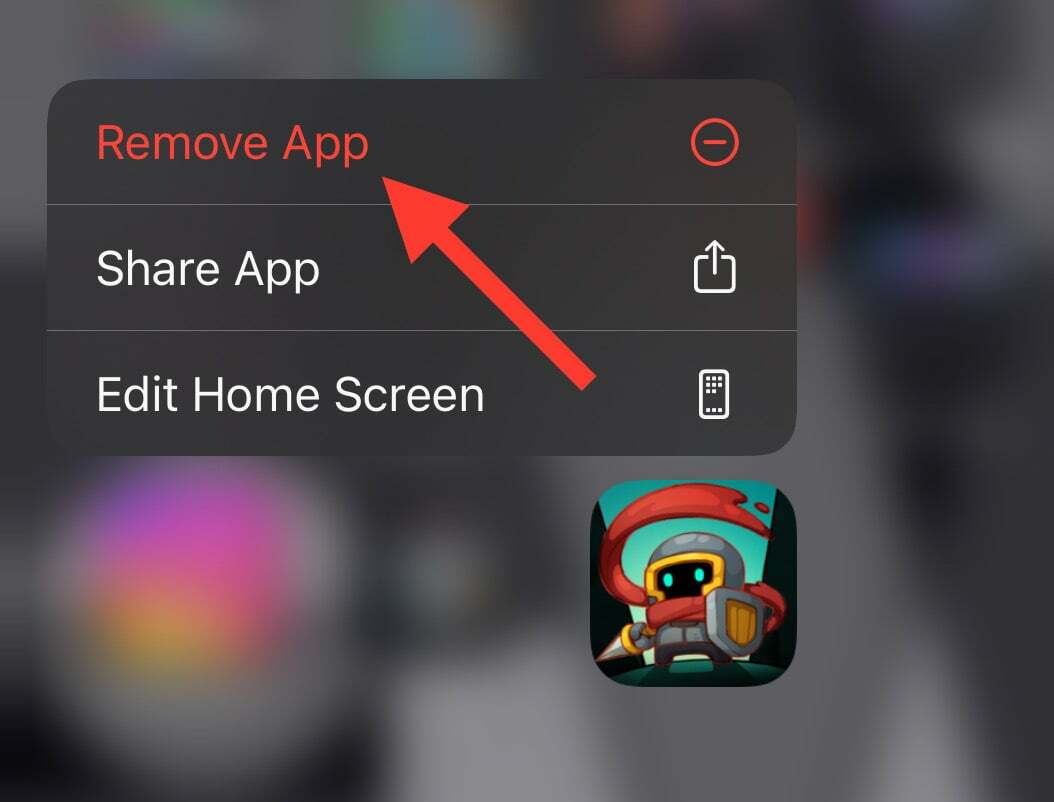- Wondershare Dr. Fone es una excelente caja de herramientas que puede ayudarlo a solucionar todos los problemas que pueda tener con su teléfono.
- Esta solución cubre todos los dispositivos Android e iOS, incluidos los que tienen iOS 15.
- La aplicación de Windows viene con módulos dedicados para cada tarea individual, incluida la copia de seguridad del teléfono o la recuperación de datos.

Los teléfonos móviles han recorrido un largo camino desde que se introdujeron por primera vez. De dispositivos simples que permitían que dos interlocutores se comunicaran, se convirtieron en computadoras en miniatura que pueden hacer muchas cosas.
Hoy en día, puede usar su teléfono para pagar, hacer pedidos, tomar fotografías y hacer casi cualquier cosa que tenga integración digital.
Dado que son tan versátiles, todo el mundo tiene un teléfono móvil. Sin embargo, esto puede ser un arma de doble filo porque tendemos a confiar mucho en ellos.
¿Por qué es esto un problema? Bueno, si su teléfono se avería o de alguna manera es pirateado, sus datos confidenciales pueden ser robados o es posible que no pueda realizar ciertas transacciones porque ya no puede usar su teléfono.
Afortunadamente, hay una gran cantidad de software que se asegurará de que su teléfono funcione correctamente y sus datos estén seguros. Si es un usuario de Android o iPhone, Wondershare creó una excelente opción para usted, Dr. Fone.
¿Qué es Wondershare Dr. Fone?

Wondershare Dr. Fone es un software de kit de herramientas todo en uno que fue creado para ofrecer todas las soluciones a los problemas de sus dispositivos móviles.
El software funciona perfectamente con dispositivos Android y iPhone y ofrece una gran variedad de servicios, como ayudar a transferir, proteger y hacer copias de seguridad de los datos.
Se actualiza constantemente, obteniendo nuevas funciones y mejorando las existentes para crear una mejor experiencia para los usuarios.
¿Cuáles son las características principales de Dr. Fone?
1. Recuperación de datos
Wondershare le permite recuperar datos eliminados y perdidos de dispositivos Android, iOS, iTunes, servicios de respaldo de iCloud y dispositivos Android dañados o comprometidos.
Además, también puede recuperar contraseñas perdidas en caso de que ya no las recuerde y, como resultado, no pueda acceder a las cuentas importantes.
¿Cómo realizar la recuperación de datos con Dr. Fone?
- Abra la aplicación Dr. Fone y seleccione Recuperación de datos.

- En la nueva ventana, se le pedirá que conecte su dispositivo a su PC. Conéctelo y asegúrese de desbloquear la pantalla de su teléfono inteligente.

- A continuación, recibirá todas las instrucciones sobre cómo activar la opción de depuración USB en su teléfono inteligente. Es necesario para el procedimiento de recuperación.

- Después de activar la función de depuración USB, Dr. Fone instalará la aplicación Connector en su teléfono. Simplemente siga el procedimiento indicado en la pantalla para instalarlo.

- Ahora seleccione el contenido que desea recuperar o haga clic en el Seleccionar todo para obtener todo, luego haga clic en próximo.

- A continuación, se instalará la aplicación Dr. Fone en su teléfono inteligente. Simplemente toque continuar en su dispositivo y proporcione los permisos solicitados. La herramienta escaneará su dispositivo y podrá hacer una copia de seguridad de sus datos.

- Lo único que queda por hacer es marcar la casilla de su teléfono inteligente y hacer clic en Recuperar a la computadora. Como probablemente haya notado, también puede presionar el Restaurar al dispositivo si ya tiene una copia de seguridad y desea restaurar los datos en su teléfono inteligente.

Aunque la solución puede parecer complicada, la mayoría de los pasos solo se realizan una vez. Una vez que haya activado la depuración USB y tenga instaladas las aplicaciones Dr. Fone, todo está configurado.
También es importante saber que también puede recuperar datos de una tarjeta SD, de un teléfono roto y de WhatsApp.
Recuperar los mensajes eliminados de WhatsApp es una nueva función en Dr. Fone - Recuperación de datos (Android) y si los perdiste, con este módulo podrás recuperarlos en segundos.
2. Gerente de teléfono
El módulo Phone Manager le permite transferir datos entre su teléfono inteligente y su PC y es extremadamente fácil de usar.
Si su teléfono se configuró como se indica en el paso de Recuperación de datos, solo necesitará conectar su dispositivo a la PC con el cable USB y estará listo para comenzar.
Después de eso, podrá transferir sus medios desde y hacia iTunes (si tiene un iPhone), sus fotos, videos, música y aplicaciones con mucha facilidad.
Incluso tiene una interfaz Explorer que puede usar para copiar cualquier otro dato de su teléfono o transfiera los archivos desde su computadora simplemente haciendo clic en un solo icono e indicando el archivo o carpeta sendero.
¿Cómo transferir datos desde y hacia el móvil y la PC?
- Abra Dr. Fone y haga clic en el Gerente de teléfono aplicación.

- La aplicación se iniciará y verá la opción de transferir medios desde y hacia iTunes o transferir sus fotos a la PC.

- Por supuesto, en la parte superior de la ventana, también tienes pestañas para transferir música, videos, fotos, contactos e incluso una interfaz de explorador para copiar datos específicos.

Como puede ver en nuestra guía, es extremadamente simple transferir los datos de su teléfono a su PC en solo un par de pasos.
También es importante saber que también puede recuperar su información de redes sociales como Twitter e Instagram desde su teléfono para que también obtenga una copia de seguridad del contenido.
3. Administrador de contraseñas
Con Dr. Fone Password Manager (iOS), nunca tendrá miedo de perder ninguna contraseña de iOS.
Este nuevo módulo lo ayudará a encontrarlos, incluida la cuenta y la contraseña de ID de Apple, las cuentas de correo y las contraseñas, el sitio web, las contraseñas de inicio de sesión de la aplicación, las contraseñas de Wi-Fi guardadas o la contraseña de tiempo de pantalla.
Una vez que conecte su dispositivo, Dr. Fone realizará un escaneo en su dispositivo y después de unos minutos, recibirá un informe completo con todas las contraseñas almacenadas en el dispositivo.
¿Cómo utilizar Password Manager (iOS) para recuperar sus contraseñas?
- Abra Dr. Fone y haga clic en el Administrador de contraseñas (iOS) Para abrirlo.

- Conecte su dispositivo y asegúrese de desbloquear su pantalla.

- Una vez que esté conectado, haga clic en el Iniciar escaneo botón.

- Después de que escanee su dispositivo, obtendrá un informe con todas las contraseñas almacenadas en él.

Obtener sus contraseñas de iOS e incluso las contraseñas de Wi-Fi en cuestión de segundos es una característica invaluable de esta aplicación porque recuperarlas individualmente puede llevar mucho tiempo y trabajo.
4. Otros módulos importantes de Dr. Fone

Aquí, solo cubrimos algunos de los módulos más importantes de Dr. Fone, pero tiene muchos más que destacaremos a continuación.
Tenemos que recordarte que la aplicación cubre todos los posibles problemas con tus dispositivos Android o iOS y eso es exactamente lo que obtendrás.
Transferencia de WhatsApp

Aunque puede recuperar todos los mensajes perdidos de WhatsApp utilizando el módulo de Recuperación de datos, también hay un módulo de transferencia de WhatsApp dedicado que cubre todos los datos de la aplicación.
De hecho, con esta herramienta puede transferir los mensajes de un teléfono a otro, puede hacer una copia de seguridad de los mensajes o restaurarlos en su dispositivo.
Además, el módulo también cubre otras aplicaciones de comunicación como Line, WhatsApp Business, Viber, Kik y Wechat.
Desbloqueo de pantalla

Si se bloqueó su teléfono y olvidó cómo desbloquearlo, este módulo es absolutamente dorado.
Desbloqueo de pantalla le permite desbloquear el bloqueo de pantalla desde dispositivos Android e iOS, desbloquear la ID de Apple, omitir la administración de dispositivos móviles en dispositivos iOS y desbloquear su contraseña de Tiempo de pantalla.
Simplemente conecte el dispositivo a su PC, seleccione la opción correcta y Dr. Fone hará el resto después de escanear su móvil.
Sin embargo, debe saber que algunos de los procedimientos implican borrar todos los datos de su teléfono, así que téngalo en cuenta.
Transferencia de teléfono

Cuando obtienes un teléfono nuevo, especialmente si es de otra marca, es complicado sincronizar todos tus datos entre los dos.
Con Phone Transfer de Dr. Fone, es solo cuestión de conectar los dos dispositivos a la misma PC y presionar el Iniciar transferencia botón de la aplicación.
Ni siquiera es importante cuál conecte primero porque puede cambiar en cualquier momento entre el dispositivo de origen y el de destino antes de iniciar la transferencia.
Copia de seguridad del teléfono

No estaría de más crear una copia de seguridad en su teléfono de vez en cuando porque nunca se sabe lo que puede suceder.
Si ha activado la configuración de copia de seguridad para su dispositivo, por lo general, eso no incluye todos los archivos de su dispositivo.
El módulo de Copia de seguridad del teléfono también cubre las aplicaciones y los datos de las aplicaciones de su teléfono, por lo que después de eso, estará seguro.
Reparación del sistema

¿Tiene problemas con su sistema en su iOS o su dispositivo Android? Entonces no tiene que preocuparse porque el módulo de reparación del sistema de Dr. Fone se las arreglará para solucionar más de 20 posibles problemas.
La herramienta puede resolver problemas con los dispositivos atascados en la pantalla del logotipo, pantallas negras, ciclos de arranque, fallas telefónicas, terminaciones forzadas de aplicaciones, fallas en la actualización y mucho más.
Este módulo incluso tiene una opción de reparación de iTunes dedicada que cubre más de 100 problemas e incluso errores de sincronización.
Otros módulos de Dr. Fone incluyen una herramienta de borrado de datos, especialmente si desea vender o donar su teléfono.
¿Cómo puedo solucionar los problemas de actualización de iOS 15?
Actualizar de iOS 14 a iOS 15 puede ser complicado y es posible que tenga errores de actualización que pueden ser frustrantes.
Llegar a un error o una pantalla negra desde un dispositivo completamente funcional puede ser una transformación dolorosa, pero la La nueva versión de Dr. Fone cubre perfectamente todos los posibles errores que pueda tener, especialmente después de un error. actualizar.
A continuación, le indicamos cómo puede resolver estos problemas de actualización de iPhone mediante el uso de un módulo simple de Dr. Fone.
- Inicie Dr. Fone en su PC y haga clic en el Reparación del sistema módulo.

- Haga clic en Modo Stardard si desea conservar los datos de su dispositivo o del Modo avanzado para borrar todos los datos. Recomendamos probar el primero.

- Siga los pasos exactos en la pantalla para realizar el procedimiento.

- El teléfono ingresará al modo de recuperación y podrá reparar el sistema.
Por supuesto, todos los módulos de Dr. Fone se actualizaron para usarlos en los nuevos dispositivos iOS 15 y solucionarlos, por lo que si tiene uno de esos, este conjunto de herramientas lo sacará de cualquier posible problema.
¿Cómo obtener Wondershare Dr. Fone?
- Ve a la Sitio web de Wondershare Dr. Fone y golpea el Pruébalo gratis botón.

- La descarga comenzará en breve y obtendrá el archivo de instalación.

- Después de la instalación, haga clic en el Empezar ahora botón.

- Eso es. Ahora solo necesita hacer clic en los módulos que desea usar para descargarlos primero.
Hay solo unos segundos entre el acceso a la página de Wondershare y el uso real de las herramientas, por lo que no tiene tiempos de espera.
Como probablemente hayas notado, existe una versión de prueba para Dr. Fone y todos los módulos para que puedas probarlos antes de decidir si realizar la compra o no.
Aunque puedes usar Dr. Fone gratis por un período de tiempo limitado, los precios de los módulos son decentes si crees que una reparación de teléfono en un punto especializado te costaría mucho más.
El kit de herramientas Wondershare Dr. Fone está disponible para Windows y Mac y, como ya mencionamos, cubre dispositivos Android e iOS.

Wondershare Dr. Fone
Si tiene algún problema con su teléfono, todo quedará en el pasado con este increíble kit de herramientas de Dr. Fone.
- Pros
- Interfaz de usuario simple y completa
- Soluciona todos los problemas con tu teléfono.
- Compatible con dispositivos Android e iOS, incluido iOS 15
- Transfiera archivos fácilmente entre su móvil y su PC
- Copia de seguridad completa de su teléfono
- Módulos separados dedicados a cada tarea importante
- Contras
- El escaneo del teléfono lleva un poco de tiempo, dependiendo de su contenido
Notas finales
Hemos llegado al final de nuestra revisión y esperamos no solo haber brindado información sobre Wondershare Dr. Fone, sino también haber explicado cómo usar sus funciones más importantes.
Nuestra experiencia con Dr. Fone fue bastante satisfactoria porque logramos crear copias de seguridad para nuestros dispositivos, e incluso restauramos algunas en un tiempo récord.
Además, nos impresionó la multitud de módulos y opciones disponibles que cubren cualquier posible problema con su teléfono.
Y el hecho de que pueda probar y luego comprar módulos individuales para adaptar sus necesidades exactas también es una opción muy económica.
¿Probaste Wondershare Dr. Fone? Deje sus impresiones y pensamientos al respecto en la sección de comentarios a continuación.